貌似从19版本开始就下完之后右上角没有出现wifi标志, 在csdn上也十分难找到方法, 对于网线直连的 csdn上是有十分多的方法的, 大家可以去找找看 。但是对于一开始就连wifi的方法似乎特别少, 弄了几天才调试完成,下面记录一下。
在通过树莓派官方下载软件烧写完系统之后
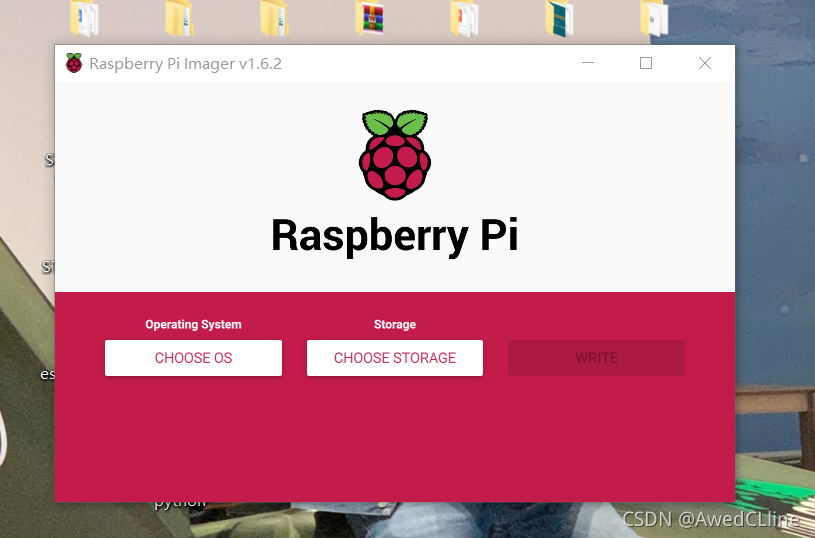
不用格式化磁盘!
不用格式化磁盘!
按取消 然后打开root磁盘 找到network-config文件夹 并且将如图注释去掉 并在对应位置改成自己的wifi名字及密码
在points下方是你要填写的wifi名字 我的是LMYTOP
password是密码 我的是12345678(最好是自己电脑开的热点)
 填写完以上信息之后 拔卡 并且插上树莓派上 等待1-2分钟 会自动连接 如果没有连接重新启动树莓派 一般都会连接成功。
填写完以上信息之后 拔卡 并且插上树莓派上 等待1-2分钟 会自动连接 如果没有连接重新启动树莓派 一般都会连接成功。
连接成功之后 可以换下载源,再下载可显示桌面,这里引用一下这个大佬的连接:https://blog.csdn.net/hangtianxia/article/details/117529049#comments_18340622
但是大佬的文章是没有出现wifi标识消失的情况的,当时我下载的时候出现了这种情况,在csdn上没有找到解决的方法,在重装几次系统之后,又在参考了几次资料之后,找到了一个比较有用的方法

原文参考:https://github.com/cockpit-project/cockpit/issues/15742
这个时候 sudo reboot即可显示出wifi的标识 剩下步骤能够仿照上面那位大佬的做法。
但是如果当连接上vnc之后 如果出现屏幕灰屏 可以尝试一下这位大佬的方法
链接:https://blog.csdn.net/weixin_43714336/article/details/109578971?ops_request_misc=%257B%2522request%255Fid%2522%253A%2522163188076616780262538497%2522%252C%2522scm%2522%253A%252220140713.130102334…%2522%257D&request_id=163188076616780262538497&biz_id=0&utm_medium=distribute.pc_search_result.none-task-blog-2allsobaiduend~default-1-109578971.pc_search_result_hbase_insert&utm_term=vnc%E8%BF%9E%E6%8E%A5%E5%87%BA%E7%8E%B0%E7%81%B0%E5%B1%8F&spm=1018.2226.3001.4187
以上是安装新版本Ubuntu比较容易遇到的问题,希望能帮到有需要的人




















 1529
1529











 被折叠的 条评论
为什么被折叠?
被折叠的 条评论
为什么被折叠?








